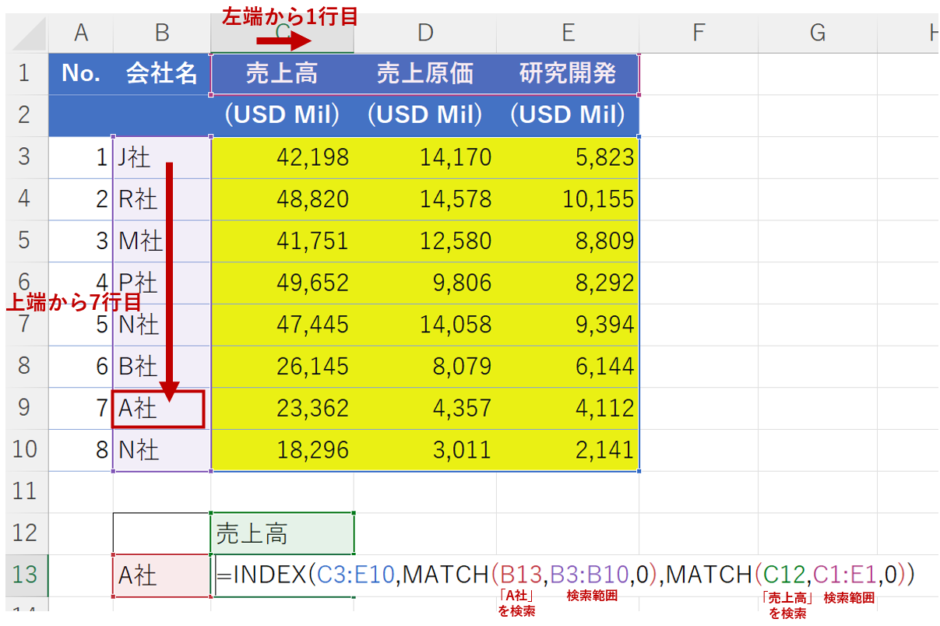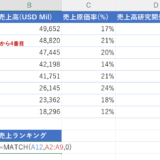Table of Contents
INDEX関数
INDEX関数を使用すると、検索範囲の行と列が交差するセルの値、またはその値のセルを参照をすることができます。
検索範囲の行と列が交差するセルの値を返す場合は配列形式、セル参照をする場合はセル範囲形式を使用します。
一つの検索範囲から行と列が交差するセルの値やセルを参照|配列形式
構文
| INDEX(配列, 行番号, [列番号]) |
引数
| 引数 | 説明 |
|---|---|
| 配列 必須 | 目的データが含まれるセル範囲または配列を指定します。 |
| 行番号 必須 | 指定したセル範囲または配列の上端から数えて何番目の行を参照するかを指定します。 |
| [列番号] 任意 | 指定したセル範囲または配列の左端から数えて何番目の列を参照するかを指定します。 |
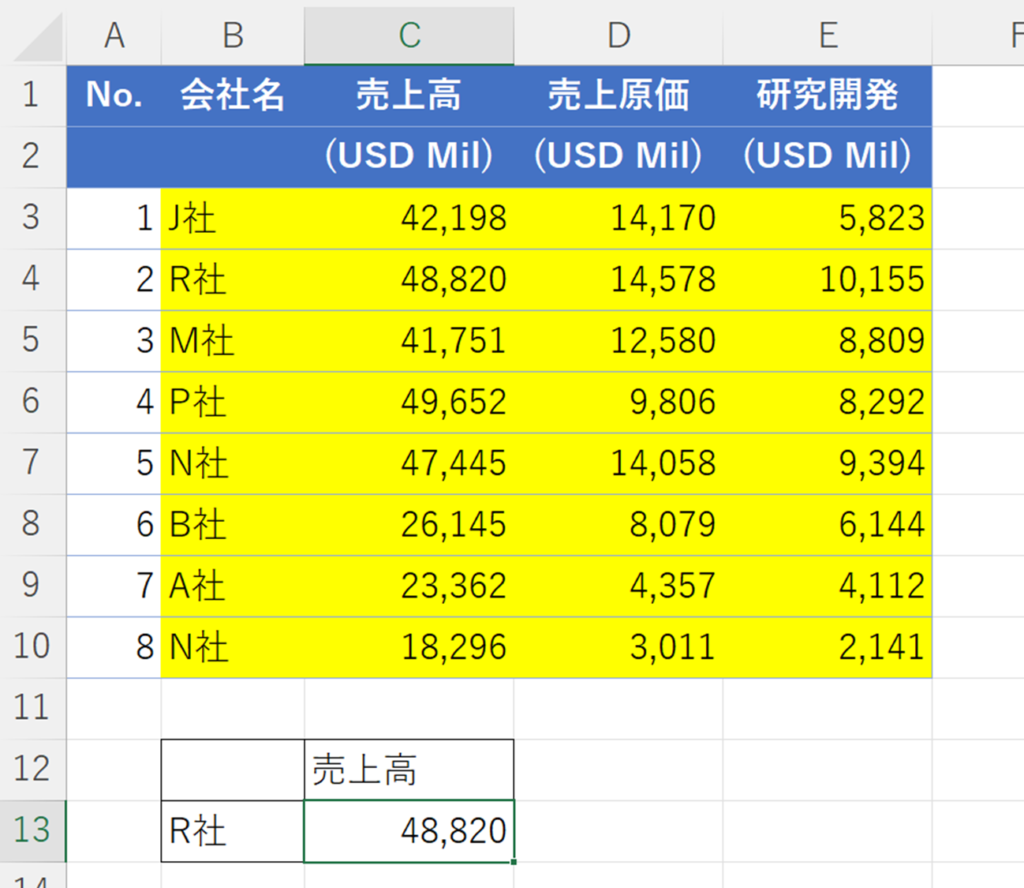
上の表からR社の売上高をセルのC13に返す場合、次のように入力します。
| =INDEX(B3:E10,2,2) |
黄色のセル範囲の上端から2行目と左端から2列目の交点データを表示しています。
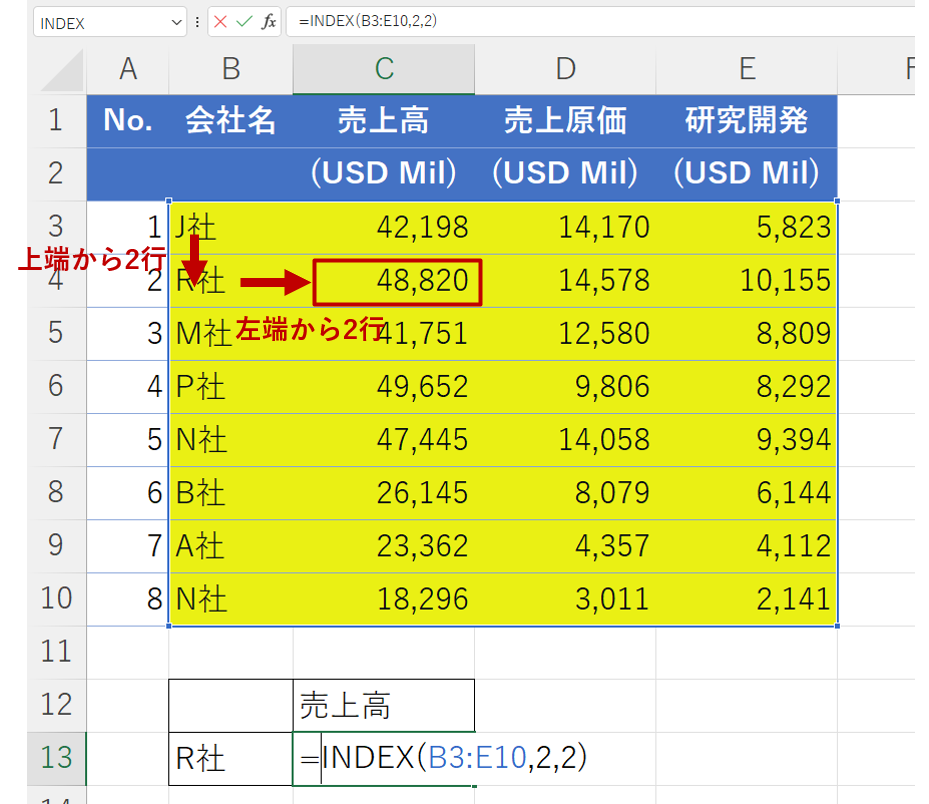
隣接していない複数のセル範囲から領域番号を指定して参照する場合|セル範囲形式
構文
| INDEX(参照, 行番号, [列番号], [領域番号]) |
引数
| 引数 | 説明 |
|---|---|
| 参照 必須 | 目的データが含まれるセル範囲または配列を、一つまたは複数指定します。 |
| 行番号 必須 | 指定したセル範囲または配列の上端から数えて何番目の行を参照するかを指定します。 |
| [列番号] 任意 | 指定したセル範囲または配列の左端から数えて何番目の列を参照するかを指定します。 |
| [領域番号] 任意 | 複数の参照を指定したときに、何番目の参照から検索するのかを数値で指定します。 |
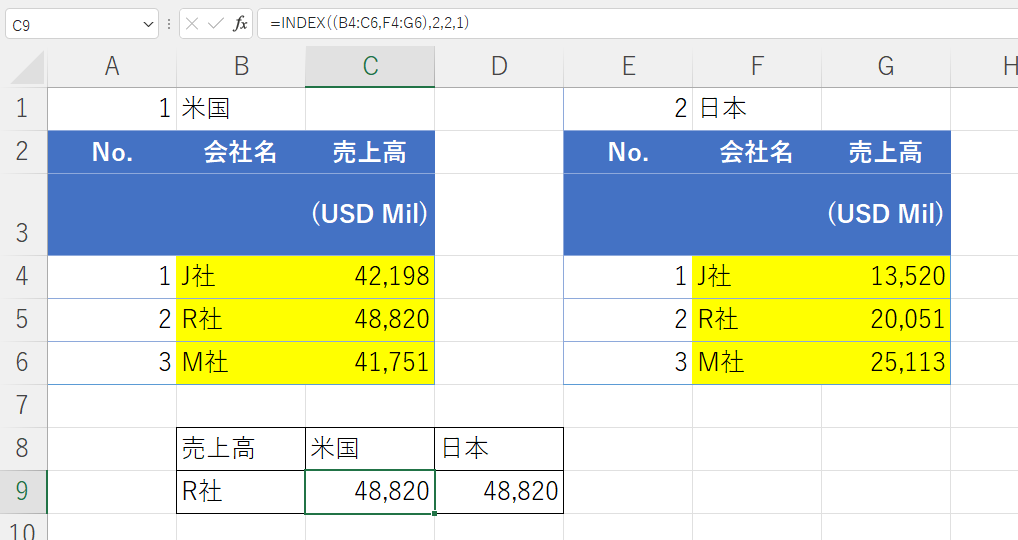
上の表からR社の米国と日本の売上高をそれぞれセルのC9とD10に返す場合、次のように入力します。
R社の米国売上を参照する場合
| =INDEX((B4:C6,F4:G6),2,2,1) |
R社の日本売上を参照する場合
| =INDEX((B4:C6,F4:G6),2,2,2) |
隣接していない2つの黄色のセル範囲 B4:C6及びF4:G6を指定しています。
隣接していない複数のセル範囲を指定する場合、参照を括弧で囲む必要があります。
上端から2行目と左端から2列目の交点データを表示しています。
領域番号では最初に参照先として選択されたB4:C6のセル範囲が「1」、 次に参照先として選択された F4:G6のセル範囲が「2」として指定されます。
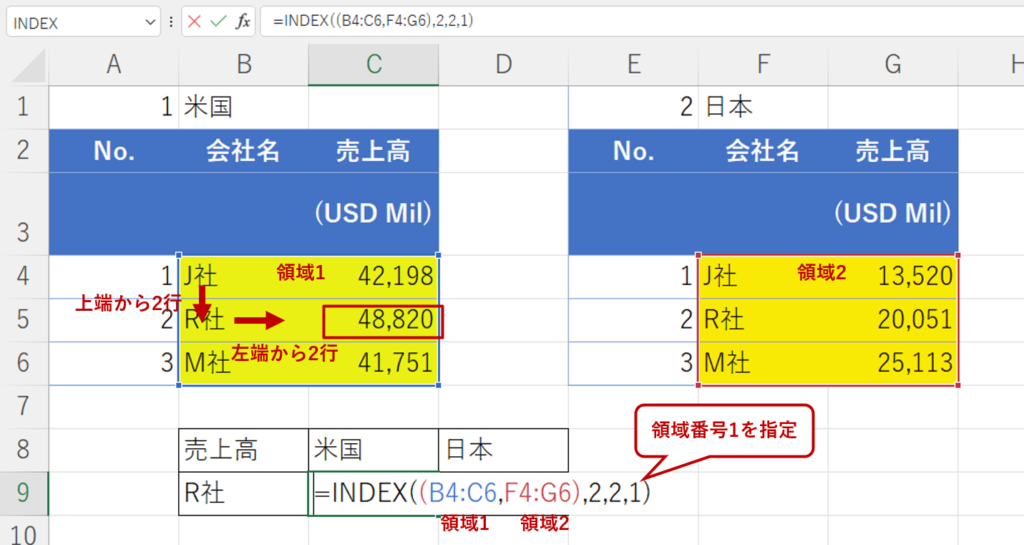
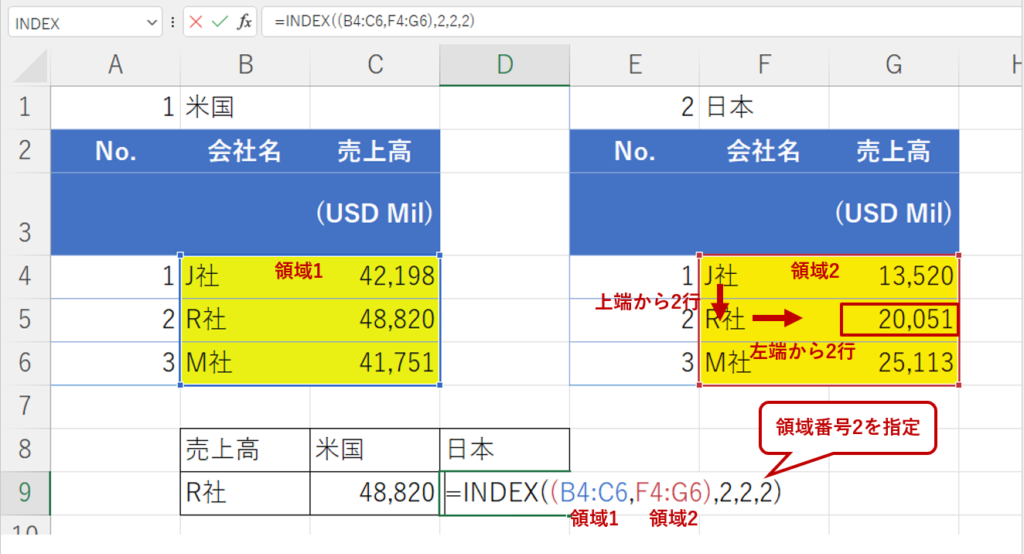
行番号と列番号を数えて入力するのが面倒な場合はINDEX関数とMATCH関数を組み合わせる
INDEX関数で行番号と列番号を数えて入力するのが面倒な場合は、INDEX関数とMATCH関数を組み合わせます。
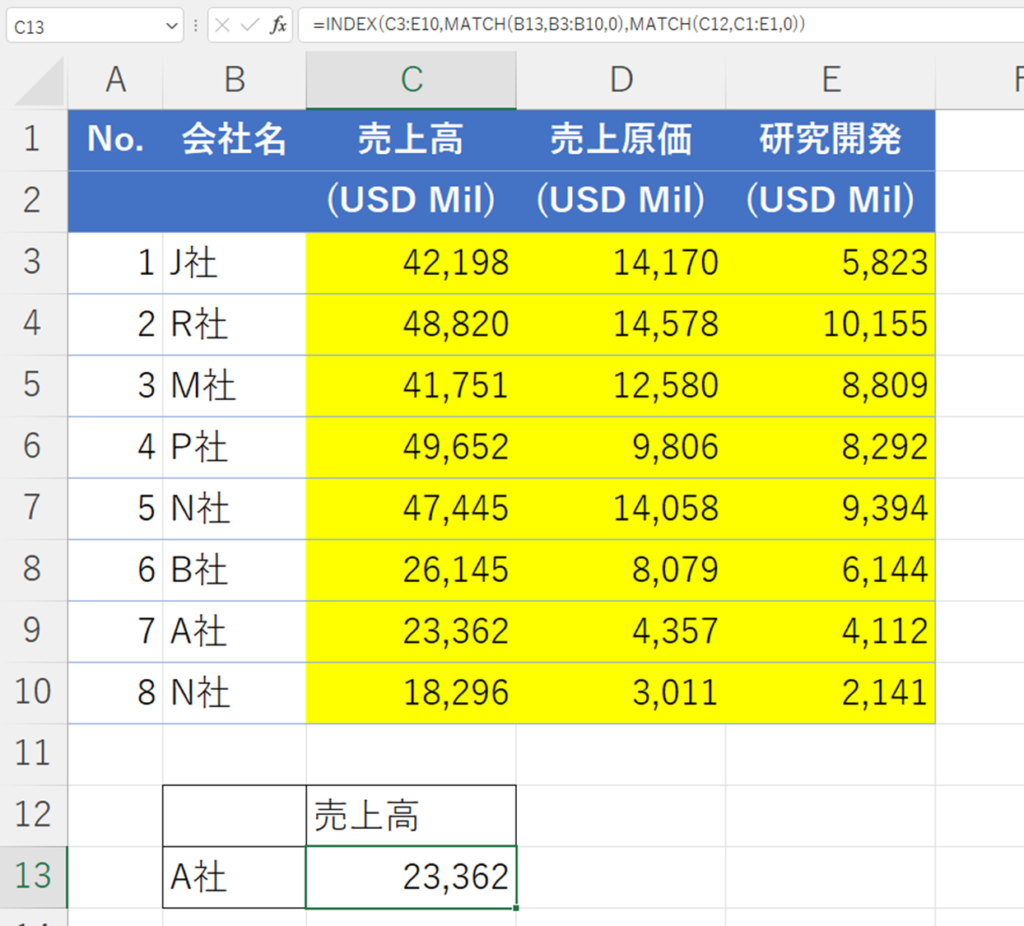
上の表からA社の売上高をセルのC13に返す場合、次のように入力しても良いです。
| =INDEX(C3:E10,MATCH(B13,B3:B10,0),MATCH(C12,C1:E1,0)) |
MATCH関数の構文は次のようになっています。
| MATCH(検査値, 検査範囲, [検索方法]) |
[検索方法] の0は完全一致を示しています。
MATCH関数について詳細を知りたい方は以下の記事を参考にしてください。
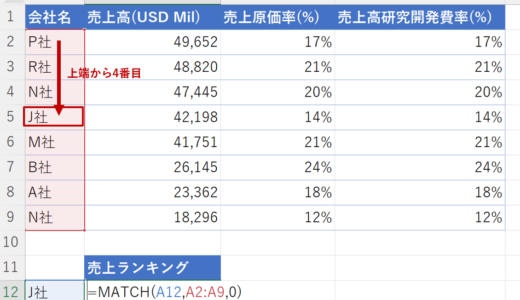 【Excel】MATCH関数|ワイルドカードで部分一致検索や複数行・複数列から検索まで解説
【Excel】MATCH関数|ワイルドカードで部分一致検索や複数行・複数列から検索まで解説
MATCH(B13,B3:B10,0) では「A社」というセルB13に入力された文字列をB3:B10の範囲から検索します。
結果はセル範囲B3:B10の上端から7番目に存在しますので、結果の「7」が返されますが、これを行番号として指定しています。
MATCH(C12,C1:E1,0) では「売上高」というセルC12に入力された文字列を C1:E1の範囲から検索します。
結果はセル範囲 C1:E1の左端から1番目に存在しますので、結果の「1」が返されますが、これを列番号として指定しています。
すなわち、 INDEX(C3:E10,7,1) と入力しているのと同じことをしているのですが、表が複数行・複数列のものになるほど行数と列数を指定するのが大変になります。
そのため、この方法ではMATCH関数を使い行数と列数を指定しています。
セル範囲B3:B10の上端から「A社」が登場する7行目、 セル範囲 C1:E1の左端から「売上高」が登場する1列目の交点データを黄色のセル範囲C3:E10から検索しています。
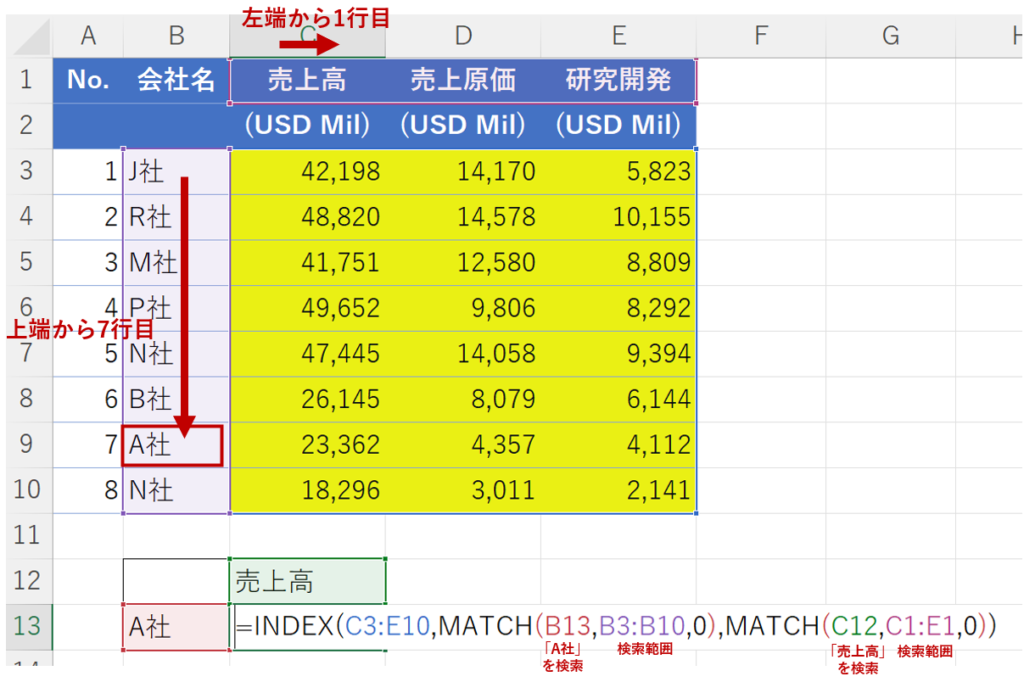
Excelを一度体系的に学ぶと、目に見えて生産性が飛躍的に向上します。
MOS Excel※は資格の取得、及び資格取得までのプロセスを通じて体系的にExcelスキルを身につけることができますのでコスパが良くおすすめです。
※Microsoft Office Specialist(MOS)ExcelはExcelの利用能力を証明する世界的な資格です。
筆者は「スペシャリスト(一般)」と「エキスパート(上級)」両方を取得して体系的にスキルを身に着けました。
MOS試験対策でどのテキストを使うべきか悩まれる方も多いのではないかと思いますが、以下がおすすめです。
今回の内容が参考になれば幸いです。
 バイプロLOG
バイプロLOG